Vor etwa einem Monat hatten wir euch das neue Windows Defender Security Center aus der kommenden Windows 10 1703 (Creators Update) vorgestellt. Damals war es noch nicht ganz fertig und auch in der jetzigen Build 15042 stimmt noch nicht alles. Aber man hat es nun schon so erweitert, dass es nun dem Video von Microsoft entspricht. (Siehe anderer Beitrag)
In der Startseite hinzugekommen ist nun die Auswahl für die App- & Browsersteuerung.Hier lassen sich die Einstellungen für den Windows Defender SmartScreen-Filter für Apps und Dateien, Microsoft Edge und auch für die Windows-Store-Apps aktivieren, deaktivieren oder per Standard auf „Warnen“ stellen.
Unter Geräteleistung & -integrität ist der Bericht nun auch eingefügt worden. Hat man mal das Gefühl, dass Windows nicht richtig rund läuft, dann kann man als Erstes einen Blick in den Integritätsbericht werfen und kann dort erkennen ob es Probleme mit Windows Update, den Speicherkapazitäten oder den Gerätetreibern gibt. Bevor man aber auf den dort eingefügten „Neustart“ und den Zusätzlichen Informationen klickt, sollte man aber erst eine Reparatur versuchen. Das Wort Neustart ist nicht gerade gut gewählt und wer sich den Text nicht richtig durchliest (gibt ja genügend davon), wird erstaunt sein, dass er oder sie ein zurückgesetztes Windows 10 vorfindet ohne installierte Programme.
Ich bin gespannt, ob Microsoft das Sicherheitscenter weiter ausbauen wird. Wäre auf jeden Fall wünschenswert. Hier finden sicherlich noch einige Einstellungen aus der alten Systemsteuerung platz.
Tutorials für Windows 10
Ihr sucht weitere Tipps, Tricks und Tutorials für Windows 10? Dann schaut in unserem Wiki vorbei bzw. speichert folgende Seiten in den Favoriten:
- Portal Windows 10 im Deskmodder-Wiki
- Alle Windows 10 Tutorials im Überblick (Deskmodder-Wiki)
- Aktuelle Windows 10 ISO Pro, Home, Enterprise über Techbench, MediaCreationTool herunterladen
- Windows 10 Deskmodder-Forum
Ihr habt Fragen zu Windows 10? Dann ab in unser Forum. Auch Gäste dürfen Fragen stellen und natürlich auch beantworten:

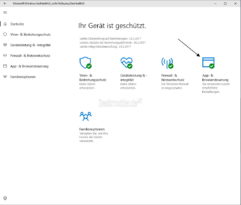
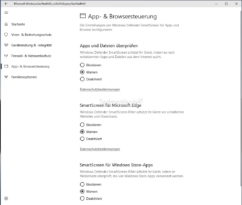
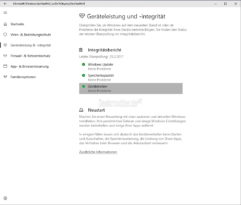


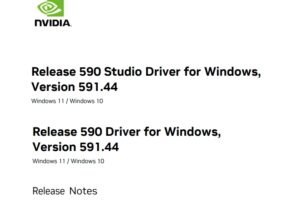




„… dann kann man als Erstes einen Blick in den Integritätsbericht werden …“ sollte „werfen“ sein, oder ?
Ein Tool „Ready for Fix“ [meine Wortschöpfung], was das Inplace Upgrade integriert hätte, inklusive der einzelnen Prozessschritte, ohne sich über MediaCreationTool erst eine ISO herunterladen zu müssen, käme sicherlich gut an.
weiss jemand wie man das windows defender security center konfiguriert. also den bereich „geräte leistung und integrität“. wie lassen sich die warnungen/empfehlungen ausblenden? in der taskleiste wird mir ein ausrufezeichen auf dem defender symbol angezeigt. der angebliche fehler ist aber kein fehler sondern ein deaktiviertes gerät bzw. drei geräte. 2x vmnetwork und 1x eine zweite netzwerkkarte. ich aktiviere die geräte nur dann wenn ich sie benötige. lg
Einfach ausblenden oder aus dem Autostart nehmen, wäre die einzige Variante zur Zeit
https://www.deskmodder.de/wiki/index.php?title=Windows_Defender_Icon_in_der_Taskleiste_Systray_deaktivieren_ausblenden_Windows_10
hm, ok. dann lass ich es erstmal. irritiert nur etwas. danke!
es lassen sich doch Ausschlüsse konfigurieren, dort entweder die Prozesse oder die Dateien/Ordner ausschliesßen dann wird kein Bericht zu dem Gerät angezeigt.
Über den Geräte Manager und Eigenschaften sollten sich die Pfade zu den Treiberdateien auffinden lassen die ausgeklammert werden sollen.
Ich habe immer noch keinen Integritätsbericht. Ich vermute, daß es an den Chipsatztreibern liegt. Ich habe B85-E von Asus und i5-4570.
Hallo @Dietmar H,
ein Bericht wird nur angefertigt wenn Defender auch alle Berechtigungen dazu hat, solltes du evtl. etwas abgeschaltet haben kommt nichts.
Hat sich erledigt. Ich weiß jetzt nicht woran es lag. Entweder kam es doch noch verspätet oder es lag daran, daß ich im Gerätemanager -> Datei -> Optionen die Dateien gelöscht habe. Ab da war der Integritätsbericht da.
Nach einem Neustart ist der Integritätsbericht wieder verschwunden. Vielleicht liegt es an den Datenschutzeinstellungen. Ich habe alles auf aus stehen. Weiß jemand, welche denn für die Funktion von Windows unentbehrlich sind?
Hallo @Dietmar H,
unentbehrlich sind eigentlich außer der Werbe ID alle, weil jede Einstellung irgendeine wichtige Komponente abdeckt die für den reibungslosen Betrieb nach Vorstellung von Microsoft notwendig ist, die Funktionen sind ja auch alle sehr verzahnt miteinander.
Das Problem ist das man ja nicht eine Funktion freigeben muss sondern immer ein ganzes Paket von Freigaben bestätigen muss selbst wenn nur eine von 10 notwendig wären. Hop oder Top
Aber zu deinem Problem würde ich sagen das alle Einstellungen die das senden und überwachen von Hard und Software Daten betreffend an Microsoft Server eingeschaltet/erlaubt sein müssen, leider mit allen Nebeneffekten, weil ja viel mehr erlaubt werden muss als eigentlich notwendig.
Es ist natürlich ein Spagat zwischen Datenschutz und Komfort, aber die meisten Apps funktionieren nur richtig, wenn sie auch alle Rechte zur Überwachung/Kontrolle ihrer Aufgaben haben.
Und die Hersteller der Apps nutzen das natürlich gnadenlos aus und berechtigen sich bei Aktivierung/Einschaltung einer Funktion natürlich aller anderen Funktionen die mit ins Paket geschnürt wurden auch wenn sie überhaupt nicht notwendig sind für die eigentliche Funktion.
Das Senden von Berichten (verbinden mit dem Internet) an Microsoft muss auf jeden Fall an sein sonst können die Parameter nicht online abgeglichen werden, bei Smart Screen gilt das gleiche auf Software Ebene.
Sonst hilft nur eine Einstellung nach der anderen genau durchlesen was da gemacht wird und ausprobieren.
Nerven dich die Ausgaben und du möchtest nichts erlauben kannst du die Treiber/Prozesse/Ordner/Dateien mit einer Ausnahme im Defender belegen, dann sind die Meldungen weg.
Bei Smart Screen kannst du nach dem meckern bestimmen das du nicht mehr belästigt werden möchtest.
In der Einstellung Sicherheit und Wartung, Einstellung ändern kannst du noch Einstellen was alles gemeldet werden soll.